Thiết lập khách hàng
Để thiết lập các thông tin khách hàng, bạn cần truy cập vào muc Thiết lập bán hàng và thực hiện các thiết lập nhóm khách hàng, Loại hình kinh doanh của khách hàng
Để truy cập vào Thiết lập bán hàng, bạn cần có quyền trên ứng dụng là:
- Quản trị viên cấp cao
- Quản trị viên
Để tới phần Cài đặt, bạn vào mục Công việc của tôi > Chọn vào biểu tượng ![]() > nhấn chọn Thiết lập bán hàng
> nhấn chọn Thiết lập bán hàng
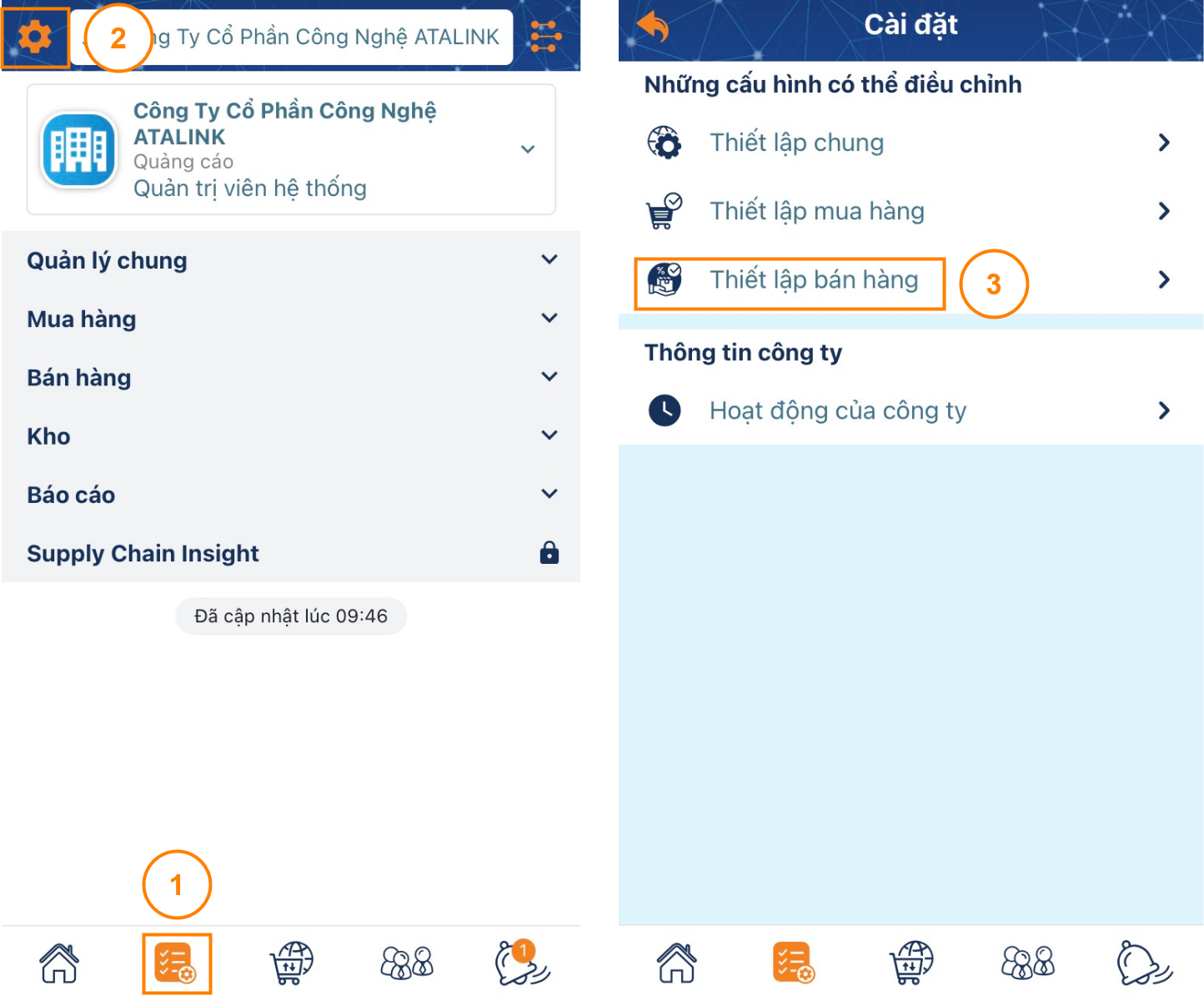
1. Nhóm khách hàng
Cài đặt này được sử dụng để phân loại nhóm khách hàng của công ty bạn. Cài đặt này giúp Doanh nghiệp có thể quản lý dữ liệu và chăm sóc khách hàng của bạn tốt hơn.
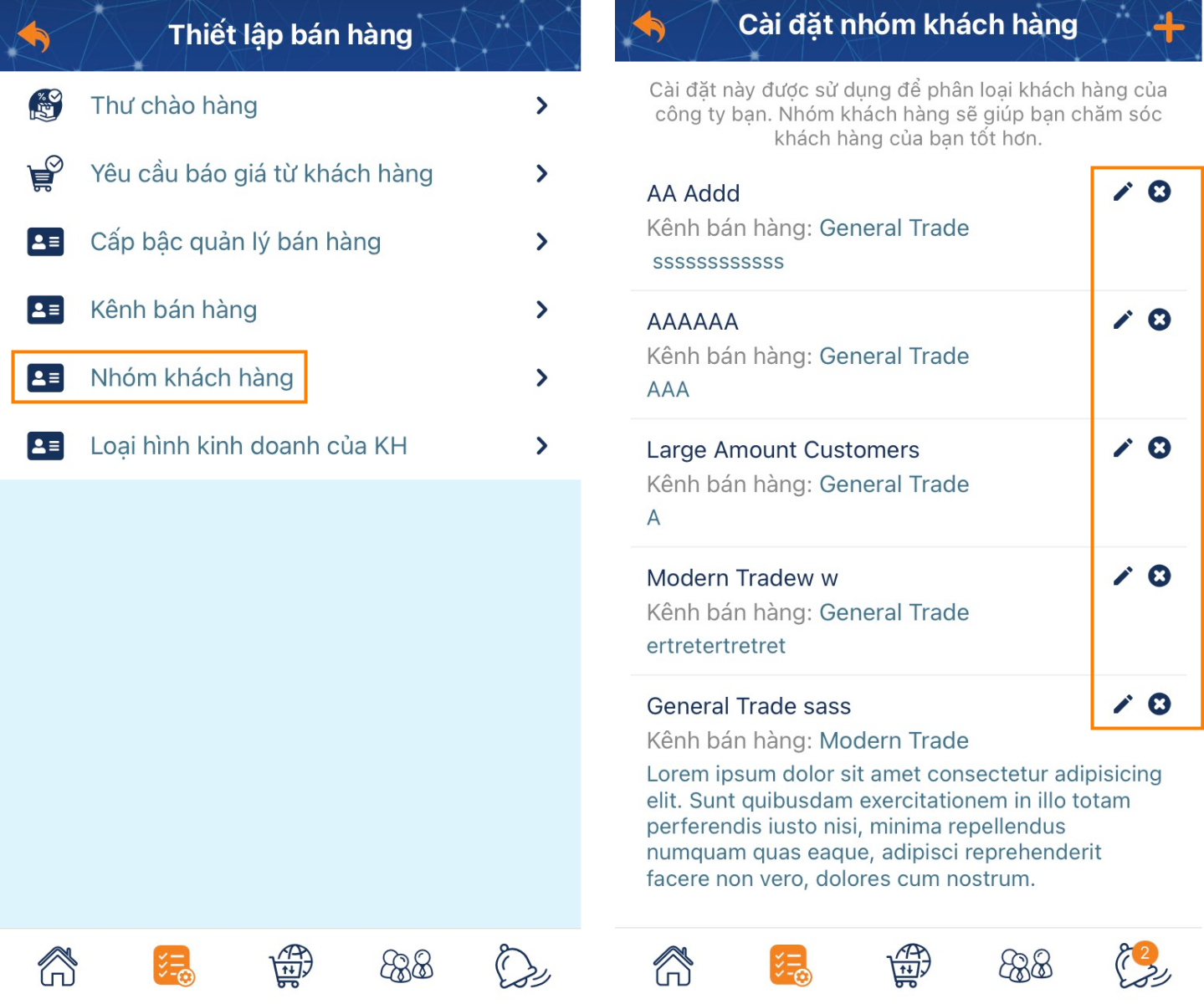
Các thao tác thực hiện:
-
Nhấn vào Tạo nhóm khách hàng hoặc dấu + bên góc phải (nếu đã có) để tạo thêm Nhóm khách hàng. Điền Tên nhóm khách hàng, Mô tả và chọn Kênh bán hàng , nhấn Tạo mới để hoàn tất.
-
Nhấn dấu
 để chỉnh sửa nhóm khách hàng.
để chỉnh sửa nhóm khách hàng. -
Nhấn dấu
 để xoá các nhóm khách hàng Doanh nghiệp không còn sử dụng. Lưu ý: Không thể xoá nhóm khách hàng nếu nhóm này đang được dùng ở các khách hàng đang còn hoạt động.
để xoá các nhóm khách hàng Doanh nghiệp không còn sử dụng. Lưu ý: Không thể xoá nhóm khách hàng nếu nhóm này đang được dùng ở các khách hàng đang còn hoạt động.
Để tạo nhóm khách hàng mới:
- Nhấn vào dấu + bên góc phải để tạo thêm Nhóm khách hàng. Điền Tên nhóm khách hàng, Mô tả và chọn Kênh bán hàng , nhấn Tạo mới để hoàn tất.
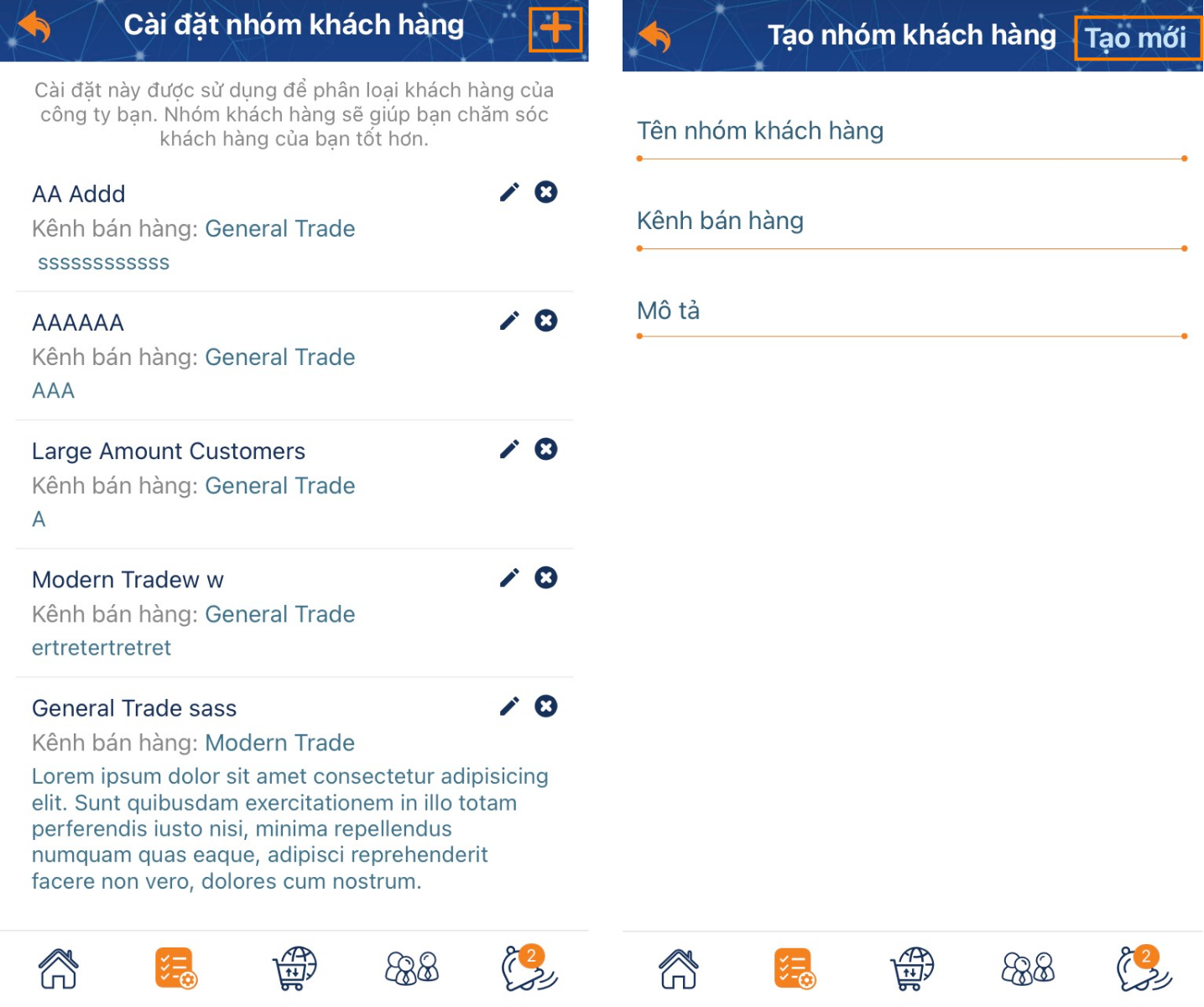
2. Loại hình kinh doanh của KH
Cài đặt này được sử dụng để phân loại loại hình kinh doanh khách hàng của công ty bạn. Cài đặt này giúp Doanh nghiệp có thể quản lý dữ liệu và chăm sóc khách hàng của bạn tốt hơn.
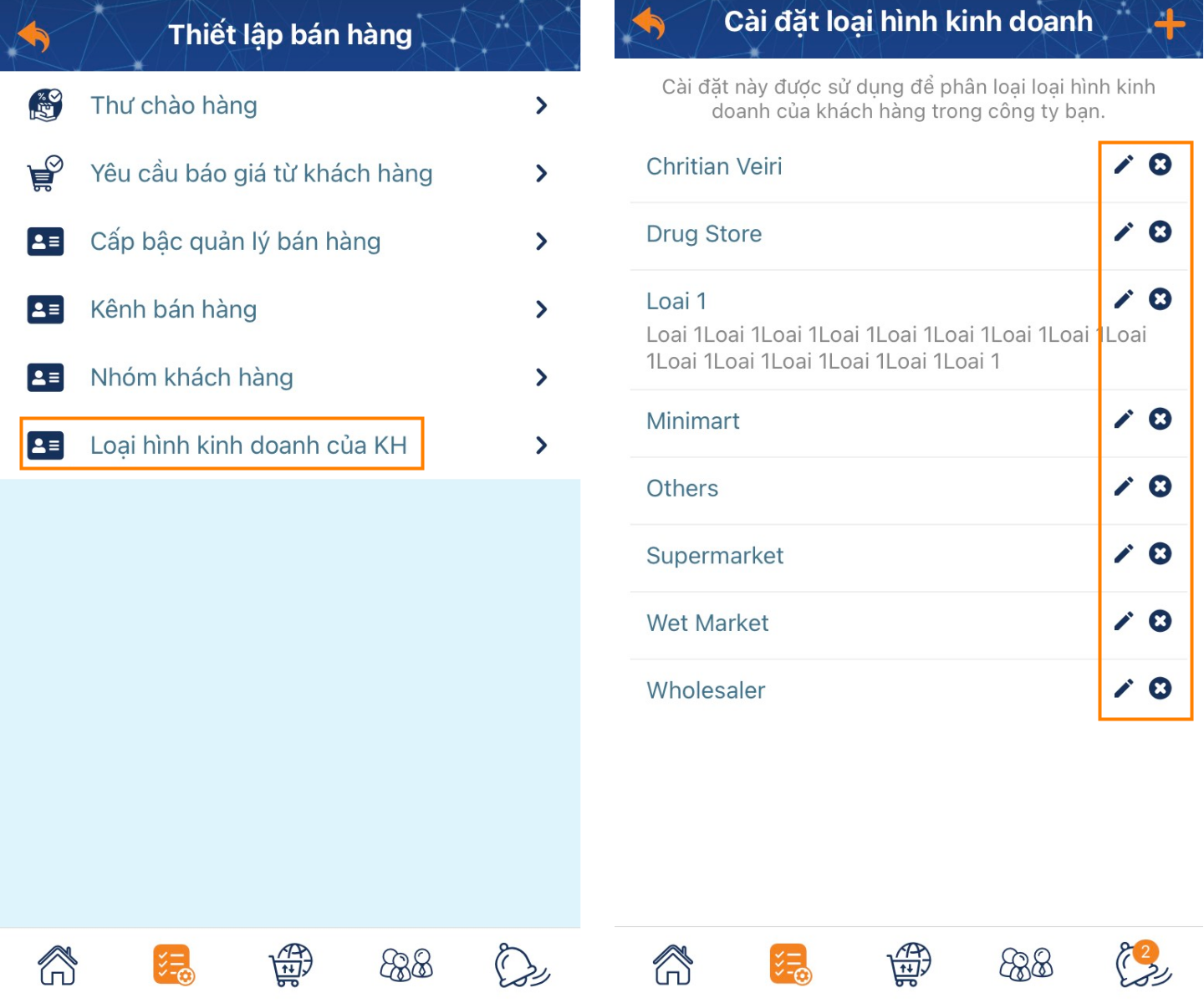
Các thao tác thực hiện:
-
Nhấn dấu
 để chỉnh sửa loại hình kinh doanh.
để chỉnh sửa loại hình kinh doanh. -
Nhấn dấu
 để xoá các loại hình kinh doanh Doanh nghiệp không còn sử dụng. Lưu ý: Không thể xoá loại hình kinh doanh nếu loại hình này đang được dùng ở các khách hàng đang còn hoạt động.
để xoá các loại hình kinh doanh Doanh nghiệp không còn sử dụng. Lưu ý: Không thể xoá loại hình kinh doanh nếu loại hình này đang được dùng ở các khách hàng đang còn hoạt động.
Để tạo thêm loại hình kinh doanh của KH:
- Nhấn dấu + bên góc phải để tạo thêm Loại hình kinh doanh. Điền Tên loại hình kinh doanh và Mô tả , nhấn Tạo mới để hoàn tất.
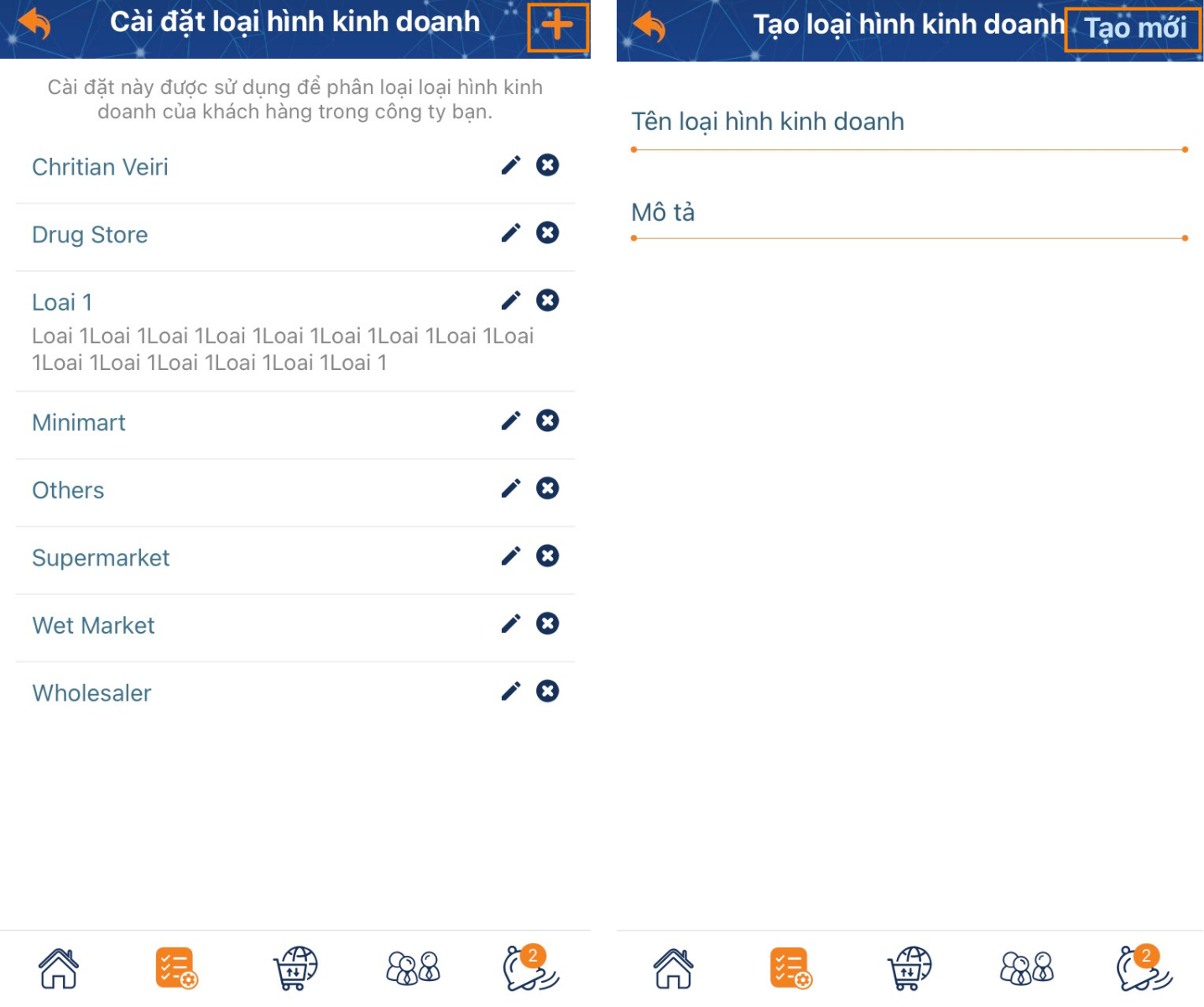
Để thiết lập các thông tin khách hàng, bạn cần truy cập vào muc Thiết lập bán hàng và thực hiện các thiết lập nhóm khách hàng, Loại hình kinh doanh của khách hàng.
Để truy cập vào Thiết lập bán hàng, bạn cần có quyền trên ứng dụng là:
- Quản trị viên cấp cao
- Quản trị viên
Bước 1: Bạn truy cập vào mục Công việc bằng cách nhấn vào biểu tượng  trên thanh menu, sau đó chọn Quản lý chung > Thiết lập > nhấn chọn Thiết lập bán hàng
trên thanh menu, sau đó chọn Quản lý chung > Thiết lập > nhấn chọn Thiết lập bán hàng
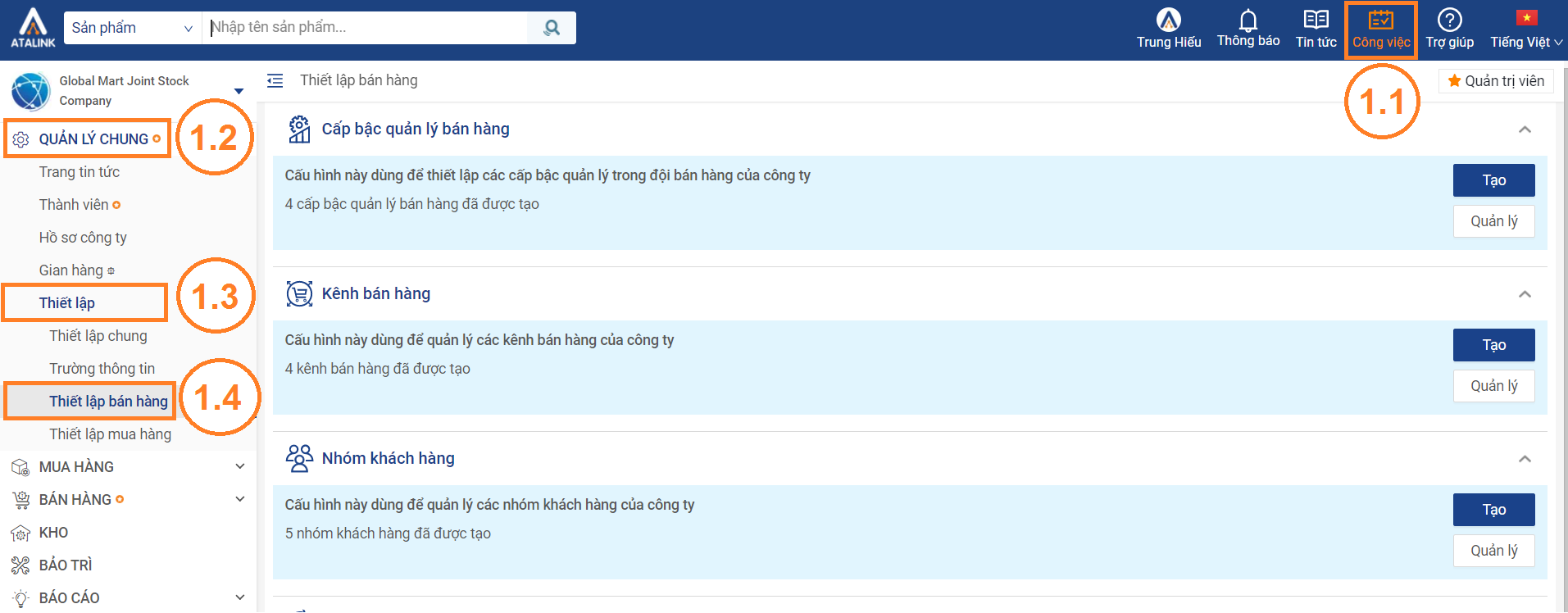
1. Nhóm khách hàng
Cài đặt này được sử dụng để phân loại nhóm khách hàng của công ty bạn. Cài đặt này giúp Doanh nghiệp có thể quản lý dữ liệu và chăm sóc khách hàng của bạn tốt hơn.
Bước 1: Tại giao diên Thiết lập bán hàng, bạn có thể chọn Tạo để tạo thêm nhóm khách hàng mới hoắc nhấn Quản lý để quản lý các nhóm khách hàng đã tồn tại
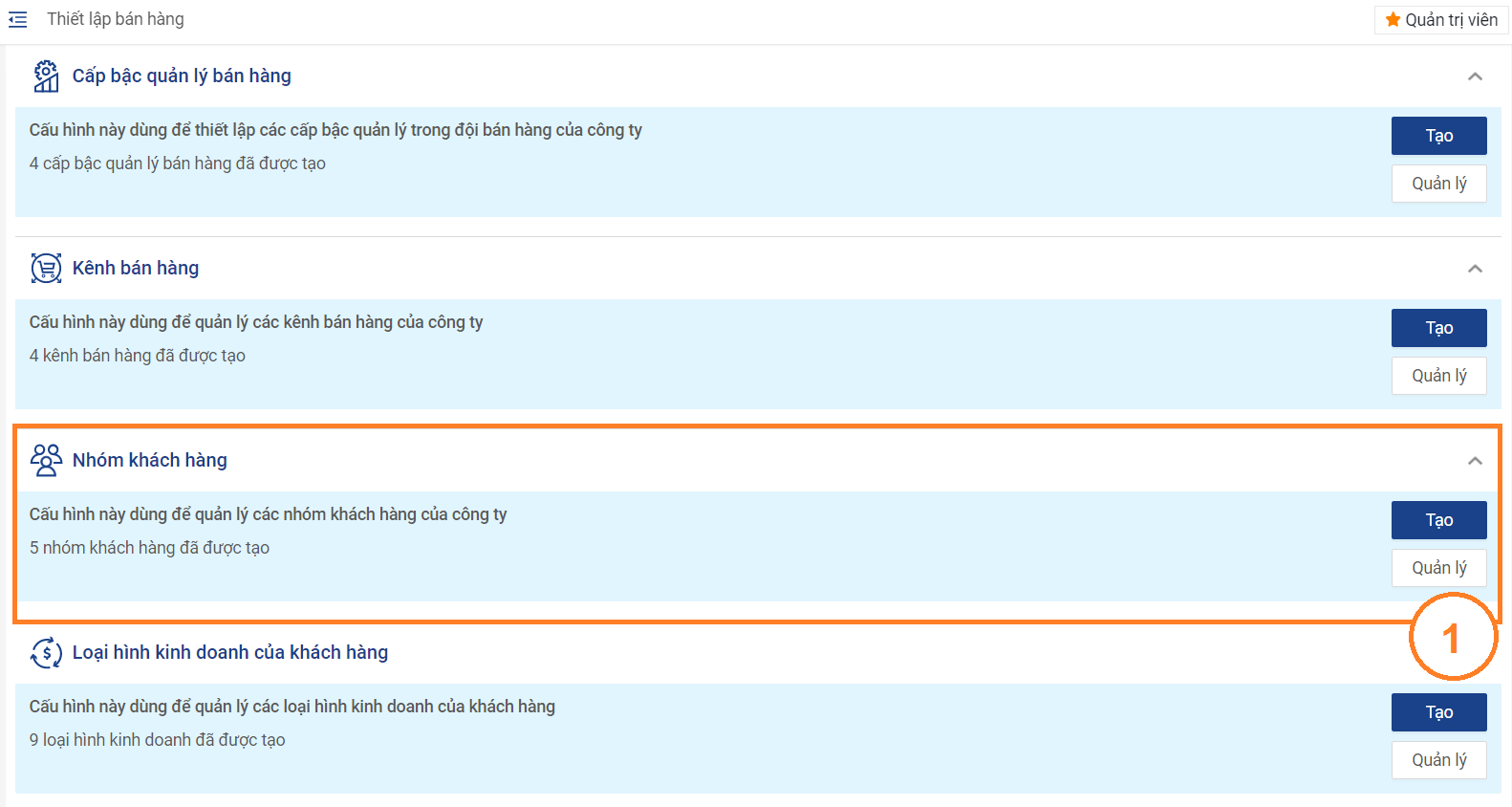
- Nhấn Tạo để thêm mới nhóm khách hàng:
- Bạn điền đầy đủ các thông tin cần thiết và nhấn Lưu để hoàn tất thao tác
- Tên nhóm khách hàng (bắt buộc): Tên nhóm khách hàng bạn muốn thêm mới
- Kênh bán hàng: Chọn kênh bán hàng cho nhóm khách hàng bạn sắp thêm mới nếu có
- Mô tả: Nhập thêm mô tả cho nhóm khách hàng nếu có
- Bạn điền đầy đủ các thông tin cần thiết và nhấn Lưu để hoàn tất thao tác

- Nhấn Quản lý để quản lý nhóm khách hàng đã tồn tại
- Bạn nhấn chọn vào tên nhóm khách hàng để xem thông tin chi tiết của nhóm khách hàng đó
- Bạn nhấn chọn vào biểu tượng
 ở cuối nhóm khách hàng để Chỉnh sửa hoặc Xóa nhóm khách hàng bạn muốn
ở cuối nhóm khách hàng để Chỉnh sửa hoặc Xóa nhóm khách hàng bạn muốn
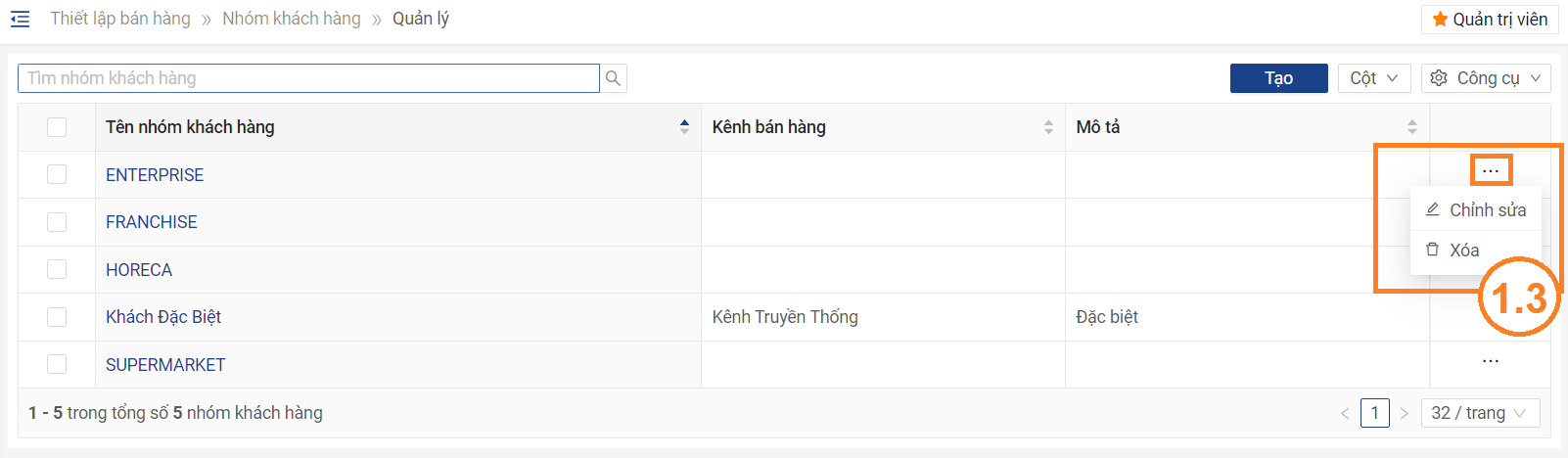
2. Loại hình kinh doanh của KH
Cài đặt này được sử dụng để phân loại loại hình kinh doanh khách hàng của công ty bạn. Cài đặt này giúp Doanh nghiệp có thể quản lý dữ liệu và chăm sóc khách hàng của bạn tốt hơn.
Bước 1: Tại giao diên Thiết lập bán hàng, bạn có thể chọn Tạo để tạo thêm Loại hình kinh doanh của khách hàng mới hoắc nhấn Quản lý để quản lý các loại hình kinh doanh của khách hàng đã tồn tại
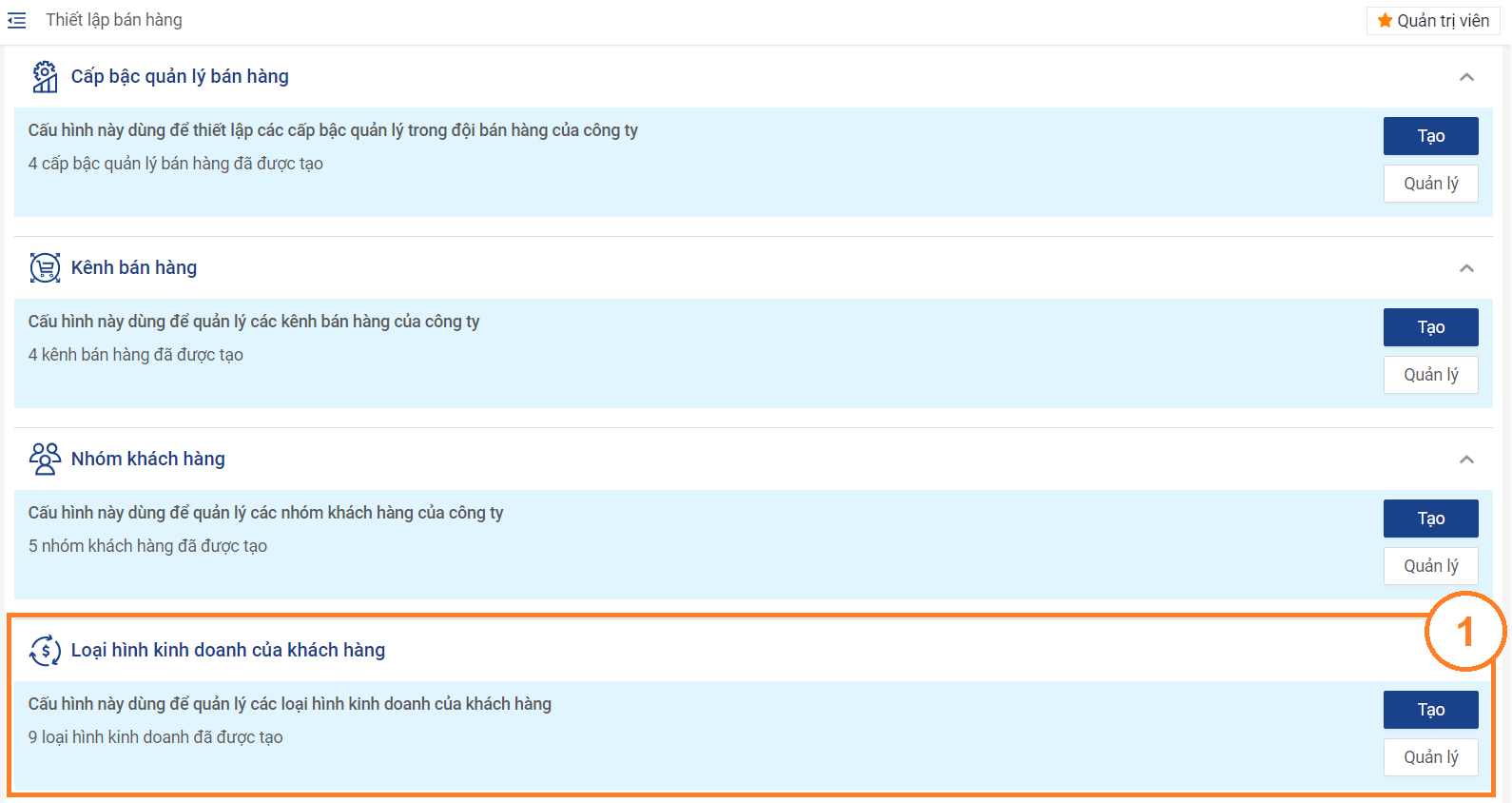
- Nhấn Tạo để thêm mới loại hình kinh doanh của khách hàng:
- Bạn điền đầy đủ các thông tin cần thiết và nhấn Lưu để hoàn tất thao tác
- Tên loại hình kinh doanh (bắt buộc): Tên loại hình kinh doanh của khách hàng bạn muốn thêm mới
- Mô tả: Nhập thêm mô tả cho loại hình kinh doanh của khách hàng nếu có
- Bạn điền đầy đủ các thông tin cần thiết và nhấn Lưu để hoàn tất thao tác
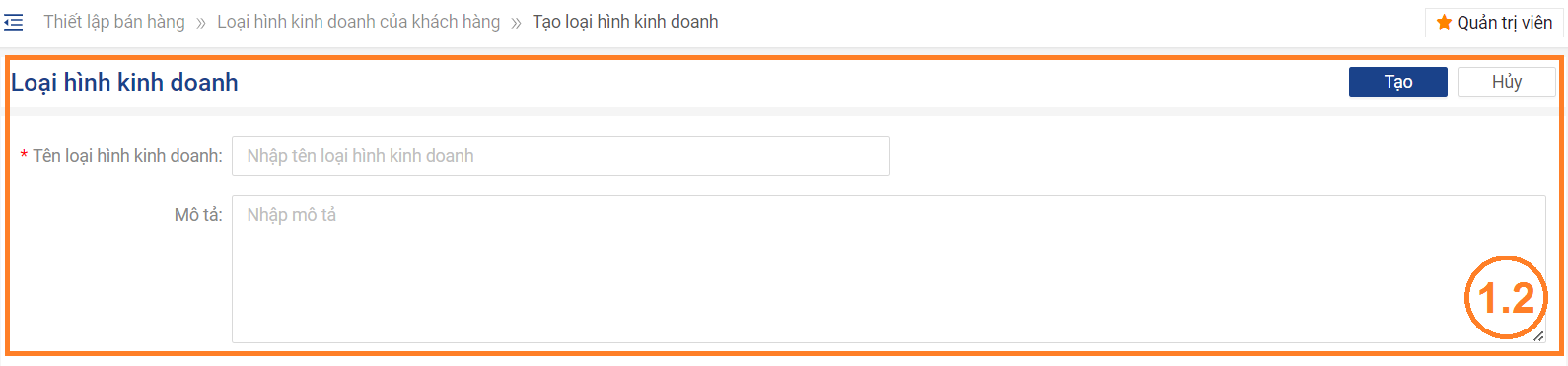
- Nhấn Quản lý để quản lý loại hình kinh doanh của khách hàng đã tồn tại
- Bạn nhấn chọn vào tên loại hình kinh doanh để xem thông tin chi tiết
- Bạn nhấn chọn vào biểu tượng
 ở cuối loại hình kinh doanh của khách hàng để Chỉnh sửa hoặc Xóa loại hình kinh doanh
ở cuối loại hình kinh doanh của khách hàng để Chỉnh sửa hoặc Xóa loại hình kinh doanh


